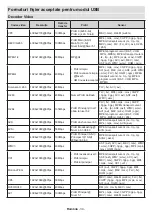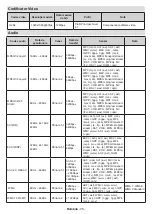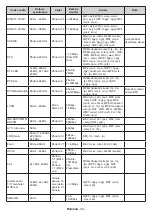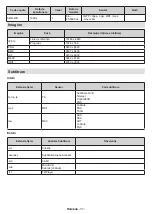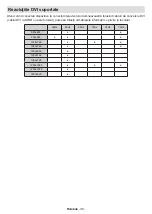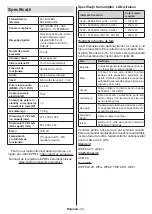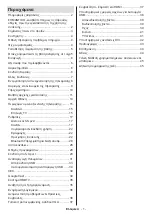Română
- 31 -
Atunci când ARC este activ, televizorul face ca alte
ieşiri audio să fie automat fără sunet. Prin urmare,
veți auzi doar semnalul audio de la dispozitivul audio
conectat. Butoanele pentru controlul volumului de
pe telecomandă vor fi cuplate cu dispozitivul audio
conectat și veți putea controla volumul acestuia prin
intermediul telecomenzii televizorului dumneavoastră.
Notă:
ARC este compatibil doar prin intermediul intrării HDMI2.
Google Cast
Cu tehnologia integrată Google Cast puteți să redați
conținutul de pe dispozitivul dvs. mobil direct la
televizorul dvs. Dacă telefonul dumneavoastră mobil
are opțiunea Google Cast, puteți proiecta ecranul
acestui dispozitiv pe televizor prin wireless. Selectați
opțiunea Proiectare ecran pe dispozitivul dvs. android.
Dispozitivele detectate disponibile vor fi detectate
pi afișate. Selectați televizorul dumneavoastră
din listă și apăsați pentru a începe vizionare pe
televizor. Puteți afla numele rețelei dumneavoastră
din meniul
Settings>Device Preferences>About
(Setări>Preferințe dispozitiv>Despre)
din ecranul
de pornire.
Device name (Nume dispozitiv)
va fi
una din opțiunile afișate. Puteți schimba numele
televizorului dumneavoastră. Marcați
Device name
(Nume dispozitiv)
și apăsați pe
OK
. Selectați apoi
Change (Schimbați)
și apăsați din nou
OK
. Puteți
selecta unul dintre numele predefinite sau introduceți
un nume personalizat.
Pentru a proiecta ecranul dispozitivului pe
televizor...
1.
Accesați meniul „Setări” al dispozitivului Android
de pe panoul de notificări sau ecranul de pornire.
2.
Apăsați „Conectivitate dispozitiv”.
3.
Apăsați „Proiectare ușoară” și activați „Proiectare
wireless”. Se vor afișa dispozitivele disponibile
4.
Selectați televizorul unde doriți să se proiecteze
conținutul
sau
1.
Navigați spre panoul de notificări
2.
Apăsați „Proiectare wireless”
3.
Selectați televizorul unde doriți să se proiecteze
conținutul
Dacă aplicația de pe mobil permite proiectarea,
precum YouTube, Dailymotion, Netflix, puteți proiecta
aplicația pe televizorul dumneavoastră. Pe aplicația
mobilă, blocați pictograma de Google cast și apăsați
pe aceasta. Dispozitivele detectate disponibile
vor fi detectate pi afișate. Selectați televizorul
dumneavoastră din listă și apăsați pentru a începe
vizionare pe televizor.
Pentru a proiecta o aplicație pe ecranul
televizorului...
1.
Deschideți, pe smartphone sau pe tabletă, o
aplicație care accepta Google Cast.
2.
Apăsați pictograma Google Cast
3.
Selectați televizorul unde doriți să se proiecteze
conținutul
4.
Aplicația selectate va fi redată pe televizor
Note:
Google Cast funcționează pe Android și iOS. Asigurați-vă că
dispozitivul dumneavoastră mobil este conectat la aceeași
rețea ca și televizorul.
Opțiunile de meniu și numele funcției Google Cast pe
dispozitivul dumneavoastră Android pot să difere în funcție
de marcă și să se schimbe în timp. Consultați manualul
dispozitivului pentru cele mai noi informații privind funcția
Google Cast.
Sistem HBBTV
HbbTV (Hybrid Broadcast Broadband TV) este un
standard care combină perfect serviciile TV oferite
prin transmisiune cu serviciile oferite prin bandă
largă şi permite accesul la Internet doar serviciilor
pentru consumatori folosind televizoarele şi receive
-
rele conectate. Serviciile furnizate prin HbbTV includ
transmisiunea prin canalele TV tradiționale, serviciile
„catch-up”, video-la-cerere, ghid electronic de progra
-
me, publicitate interactivă, personalizare, votare, jocuri,
rețele sociale și alte aplicații multimedia.
Aplicațiile HbbTV sunt disponibile pe canalele semna
-
lizate de postul emițător.
Aplicațiile HbbTV sunt disponibile pe canalele unde
sunt indicate de serviciul de radiodifuziune. În genera,
pe ecran va apărea o pictogramă sub forma unui mic
buton roșu pentru a notifica utilizatorul că există o
aplicație HbbTV pe acel canal. Apăsaţi butonul indicat
pe ecran pentru a lansa aplicaţia.
Aplicațiile HbbTv folosesc butoane de pe telecomandă
pentru a interacționa cu utilizatorul. Atunci când este
lansată o aplicație HbbTV, controlul unor anumite
butoane este deținut de aplicație. De exemplu, selec
-
tarea numerică a canalelor e posibil să nu funcționeze
la o aplicație teletext unde numerele indică pagini de
teletext.
Pentru HbbTV, este necesară capacitatea de reda
-
re în flux AV pentru platformă. Există numeroase
aplicații care oferă VOD (video la cerere) și servicii
TV „catch-up”. Butoanele
OK
(reda și pauză),
Stop
,
Fast forward (Derulare rapidă înainte)
, și
Rewind
(Derulare înapoi)
de pe telecomandă pot fi folosită
pentru a interacționa cu conținutul AV.
Notă:
Puteți activa și dezactiva această caracteristică din
meniul
TV Options>Advanced Options>HBBTV Settings
(Opțiuni TV>Opțiuni avansate>Setări HBBTV
) în modul
Live TV.